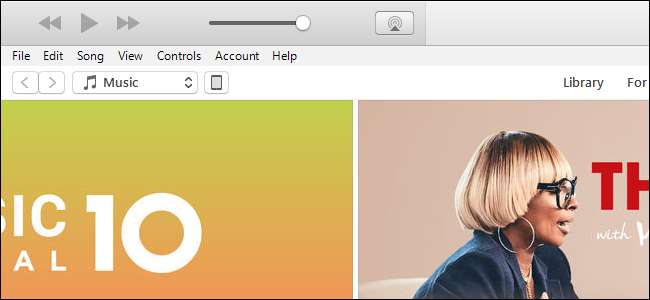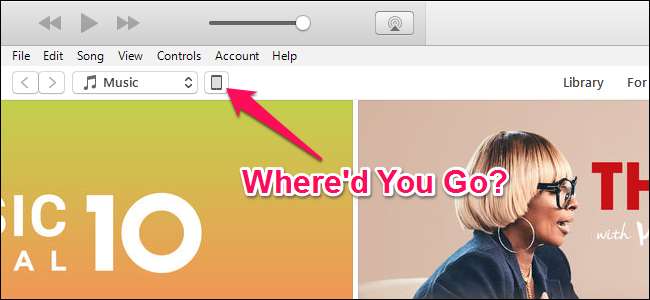
Συνδέετε το iPhone στον υπολογιστή σας, έτοιμο για συγχρονισμό και… τίποτα Το μικρό εικονίδιο δεν εμφανίζεται στη γραμμή εργαλείων του iTunes και σας αρέσει. Ακολουθούν μερικές πιθανές λύσεις.
ΣΧΕΤΙΖΟΜΑΙ ΜΕ: Πώς να μην χρησιμοποιείτε ποτέ το iTunes με το iPhone, το iPad ή το iPod Touch
Μπορείς χρησιμοποιήστε ένα iPhone ή iPad χωρίς να αγγίξετε ποτέ το iTunes , αλλά δεν είναι πάντα εύκολο. Το iTunes χάλια στα Windows, αλλά εξακολουθεί να είναι χρήσιμο για την περιστασιακή δημιουργία αντιγράφων ασφαλείας ή την ενημέρωση λογισμικού όταν το iOS είναι απογοητευτικό. Αλλά δεν υπάρχει τίποτα πιο απογοητευτικό από το όταν το iTunes δεν εντοπίζει το iPhone ή το iPad σας όταν το συνδέετε.
Υπάρχουν πολλά πράγματα που θα μπορούσαν να το προκαλέσουν, αλλά έχουμε δει αυτό το πρόβλημα περισσότερες από μερικές φορές τα χρόνια. Ακολουθούν μερικές από τις πιο αξιόπιστες διορθώσεις που έχουμε βρει.
Ξεκινήστε με το Προφανές: Επανεκκίνηση, Ενημέρωση και Δοκιμάστε άλλη θύρα USB
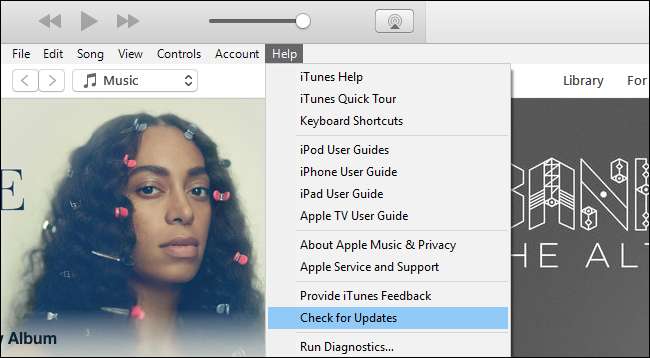
Προτού δοκιμάσετε οτιδήποτε άλλο, αξίζει να ακολουθήσετε τις συνήθεις συμβουλές αντιμετώπισης προβλημάτων:
- Επανεκκινήστε το iPhone σας πατώντας και τα δύο κουμπιά Power και Home και κρατήστε τα πατημένα. (Στην περίπτωση του iPhone 7, πατήστε και τρυπήστε το κουμπί λειτουργίας και το κουμπί μείωσης έντασης.)
- Επανεκκινήστε επίσης τον υπολογιστή σας.
- Βεβαιωθείτε ότι τα Windows και το iTunes είναι ενημερωμένα. Κάντε κλικ στο Έναρξη και πληκτρολογήστε "Windows Update" για να ελέγξετε για ενημερώσεις των Windows και μεταβείτε στη Βοήθεια> Έλεγχος για ενημερώσεις στο iTunes για ενημέρωση του iTunes. (Μπορείτε ακόμη να δοκιμάσετε να επανεγκαταστήσετε το iTunes, αν θέλετε να έχετε μια ολοκληρωμένη αίσθηση.)
- Δοκιμάστε άλλο καλώδιο USB ή άλλη θύρα USB στον υπολογιστή σας. Συνδέστε το απευθείας στον υπολογιστή σας αντί για διανομέα USB. Ποτέ δεν ξέρετε πότε έχετε υλικό bum και καμία ποσότητα αντιμετώπισης προβλημάτων λογισμικού δεν μπορεί να διορθώσει αυτό το πρόβλημα.
Με οποιαδήποτε τύχη, ένα από αυτά τα απλά κόλπα θα διορθώσει το πρόβλημα. Αλλά αν όχι, διαβάστε παρακάτω.
Απαντήστε στη γραμμή "Εμπιστευτείτε αυτόν τον υπολογιστή"
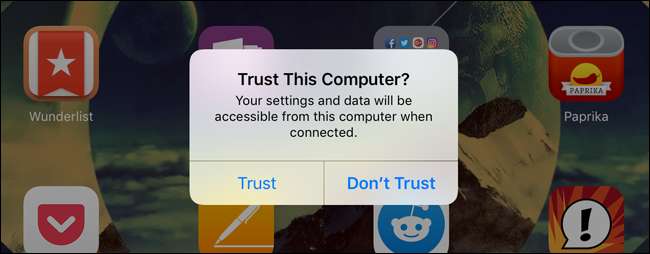
Όταν συνδέετε ένα iPhone ή iPad στον υπολογιστή σας για πρώτη φορά, θα εμφανιστεί ένα μήνυμα στη συσκευή σας, ρωτώντας εάν πρέπει να εμπιστεύεται τον υπολογιστή στον οποίο έχει συνδεθεί. Εάν δεν δίνετε ιδιαίτερη προσοχή, είναι εύκολο να το χάσετε - και χωρίς να απαντήσετε σε αυτό το μήνυμα, η συσκευή σας δεν θα εμφανίζεται στο iTunes.
Ακόμα κι αν δεν είναι η πρώτη φορά που συνδέσατε τη συσκευή σας σε ορισμένες ρυθμίσεις ενδέχεται να έχει γίνει επαναφορά και θα πρέπει να απαντήσετε ξανά στην ερώτηση. Επομένως, ελέγξτε τη συσκευή σας και δείτε αν το μήνυμα έχει εμφανιστεί. Πατήστε "Εμπιστοσύνη" για να συνεχίσετε.
Επαναφέρετε τις ρυθμίσεις τοποθεσίας και απορρήτου
Εάν πατήσατε ποτέ "Μην εμπιστεύεστε" κατά λάθος, η συσκευή σας δεν θα εμφανίζεται στο iTunes ... και το μήνυμα δεν θα εμφανιστεί ξανά. Ευτυχώς, υπάρχει ένας τρόπος να το διορθώσετε.
Αυτό αποθηκεύεται στις ρυθμίσεις "Τοποθεσία και απόρρητο" στο iOS. Μπορείτε να τα επαναφέρετε μεταβαίνοντας στις Ρυθμίσεις> Γενικά και πατώντας "Επαναφορά τοποθεσίας και απορρήτου".
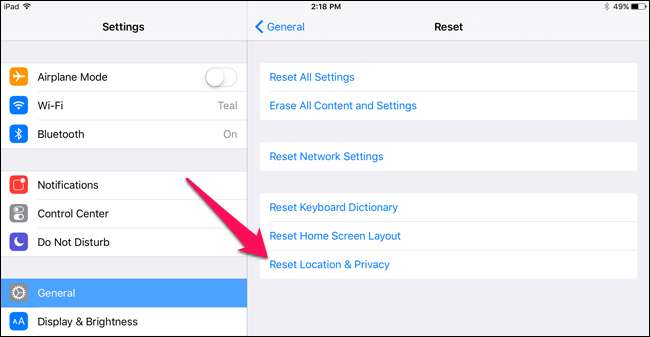
Την επόμενη φορά που θα συνδέσετε τη συσκευή, θα εμφανιστεί η ερώτηση "Trust This Computer". (Λάβετε υπόψη ότι αυτό μπορεί επίσης να διαγράψει μερικές άλλες ρυθμίσεις - όπως οι εφαρμογές iOS που επιτρέπεται να χρησιμοποιούν την τοποθεσία σας - οπότε θα πρέπει να αντιμετωπίσετε ξανά αυτές τις προτροπές.)
Επανεγκαταστήστε τα προγράμματα οδήγησης Windows της Apple
Σε άλλες περιπτώσεις, τα πράγματα μπορεί να είναι λίγο αδύναμα με τα προγράμματα οδήγησης της Apple και ο υπολογιστής σας Windows δεν θα αναγνωρίζει πλέον τη συσκευή σας iOS σωστά - ακόμα κι αν πατήσετε επανειλημμένα το "Trust" Στην πιο πρόσφατη μάχη μου με αυτό το πρόβλημα, έπρεπε να κατηγορήσουν τα προγράμματα οδήγησης και χρειάστηκαν μόνο την επανεγκατάσταση.
Κλείστε το iTunes και συνδέστε το iPhone ή το iPad στον υπολογιστή σας μέσω USB. Στη συνέχεια, κάντε κλικ στο μενού Έναρξη και αναζητήστε το "Device Manager". Ορίστε την επιλογή Device Manager που εμφανίζεται.
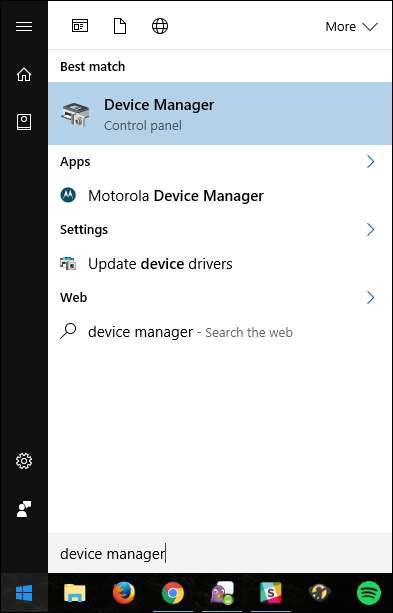
Αναζητήστε το iPhone ή το iPad σας στη Διαχείριση συσκευών – θα πρέπει να το βρείτε στην ενότητα «Φορητές συσκευές». Κάντε δεξί κλικ και επιλέξτε "Ενημέρωση λογισμικού προγράμματος οδήγησης".
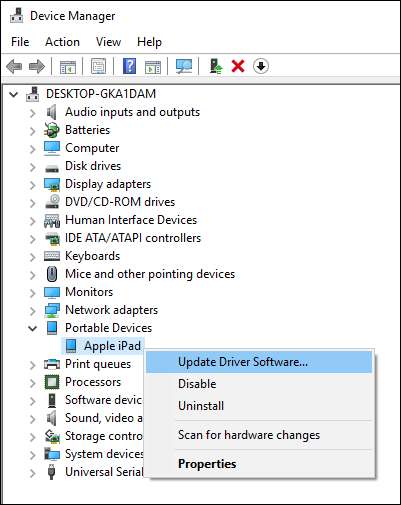
Στο επόμενο παράθυρο, επιλέξτε "Αναζήτηση στον υπολογιστή μου για λογισμικό προγράμματος οδήγησης".
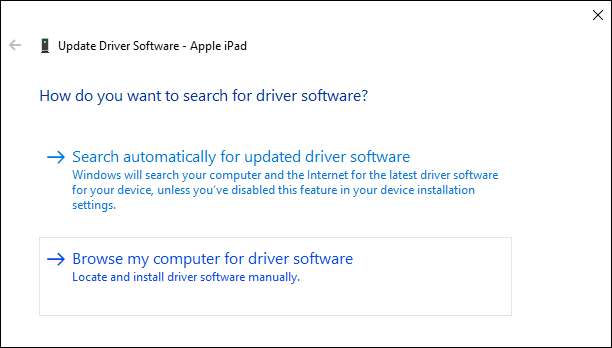
Στη συνέχεια, κάντε κλικ στο "Επιτρέψτε μου να επιλέξω από μια λίστα προγραμμάτων οδήγησης συσκευών στον υπολογιστή μου".
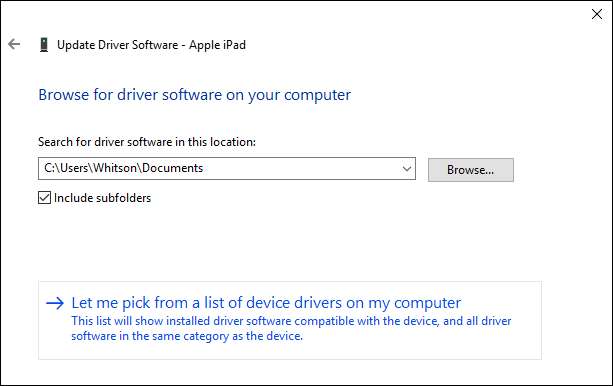
Στην επόμενη οθόνη, κάντε κλικ στο κουμπί "Have Disk".
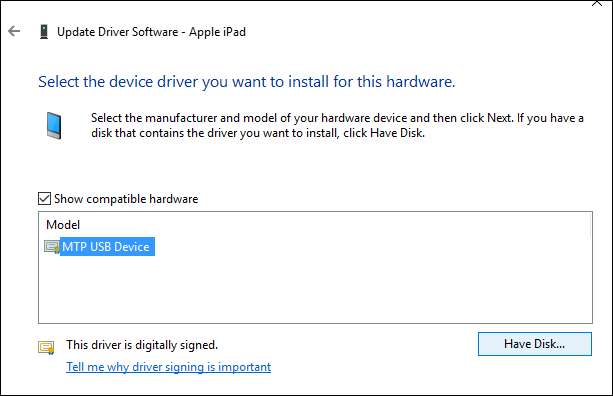
Στο παράθυρο Εγκατάσταση από δίσκο, κάντε κλικ στο κουμπί Αναζήτηση. Μεταβείτε στο C: \ Program Files \ Common File \ Apple \ Mobile Device Support \ Drivers \ usbaapl64.inf. Κάντε διπλό κλικ στο αρχείο usbaapl64.inf για να το επιλέξετε και, στη συνέχεια, κάντε κλικ στο OK στο παράθυρο Εγκατάσταση από δίσκο.
ΣΗΜΕΙΩΣΗ: Εάν βρίσκεστε σε παλαιότερος υπολογιστής 32-bit , το πρόγραμμα οδήγησης ενδέχεται να βρίσκεται σε C: \ Program Files (x86) \ Common Files \ Apple \ Mobile Device Support \ Drivers αντ 'αυτού.
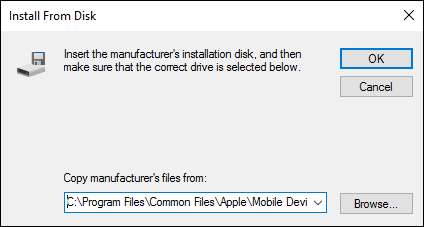
Ο υπολογιστής σας θα πρέπει να επανεγκαταστήσει τα κινητά προγράμματα οδήγησης της Apple. Κλείστε τη Διαχείριση συσκευών όταν τελειώσετε και ξεκινήστε το iTunes. Πρέπει να διαπιστώσετε ότι η συσκευή σας αναγνωρίζεται σωστά.